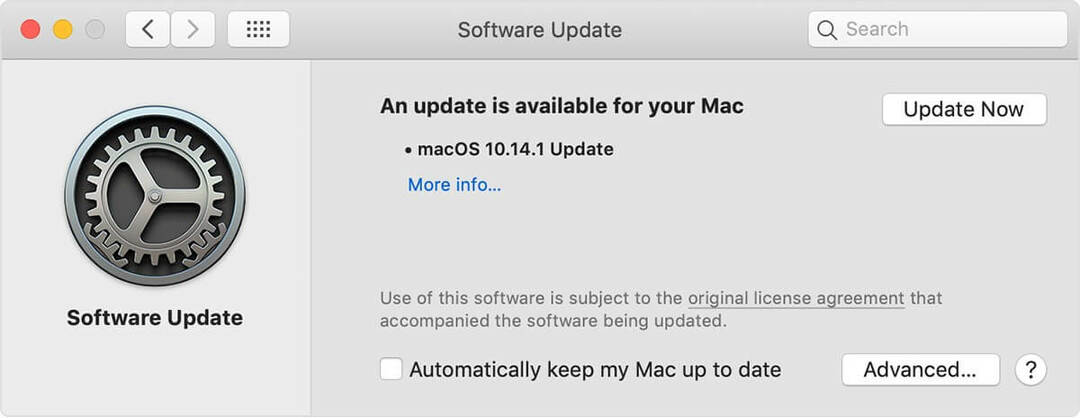- Apple Musicu rakendus on saadaval Maci, iOS-i ja Androidi seadmetele, kuid Windowsis puudub see silmatorkavalt.
- Windowsi kasutajatel on ainus võimalus veebibrauseri abil Apple Musicus navigeerida.
- Brauserite puhul, millel pole tumeda režiimi sätet, saab selle funktsiooni lubada süsteemi rakenduses Seaded.

Muusika heli ja video voogesitus on muutunud tohutuks asjaks ning veebibrauserite areng on selle võimaldanud. Apple Music on üks sellistest voogedastusplatvormidest ja me uurime selle tumeda režiimi sätte kohandamist.
Enne sellesse sukeldumist pange tähele, et rakendus Apple Music on saadaval ainult Apple'i seadmetes ja Androidides, kuid mitte arvutis. Paljud kasutajad eelistavad kasutuskogemust Apple Music brauseris.
Seda arvestades arutame mõnda kohandamist.
Kogege veatut muusika voogedastusteenust
Kui olete muusikahuviline ja teil on tasuline Youtube Musicu, Spotify või Apple Musicu pakett, pääsete neile kõigile juurde brauseris, kuhu on need integreeritud – Opera GX. Sellel brauseril on järgmised suurepärased funktsioonid:
- Youtube Music, Spotify ja Apple Music on integreeritud selle külgribale (lihtne juurdepääs)
- Püsiv sisselogimine serveriühenduse probleemide vältimiseks
- Sisseehitatud VPN serveri vahetamiseks alati, kui teenus võib katkeda
- Brauserisisene helivõimendi helitugevuse suurendamiseks
💡 Opera GX võimaldab teil installida ka erinevaid heli ekvalaiseri ja võimendaja pistikprogramme, mis aitavad teil oma voogesitusteenuses oma lemmikmuusika žanri jaoks parimat heli saada.
⇒ Hankige Opera GX siit
Kas Apple Musicul on arvutis tume režiim?
Apple Musicu kuulamiseks arvutis on teil vaja brauserit. Kahjuks pole veebirakendusel Apple Music tumeda režiimi sätet, kuid saate seda opsüsteemis konfigureerida. See võib luua Apple Musicu tumeda režiimi efekti sellistes brauserites nagu Chrome.
Kas tume režiim on teie silmadele parem?
Tume režiim on mõnikord esteetiliselt meeldivam ja silmadele õrnem kui hele.
Kuidas Apple Musicu brauseris tumedat režiimi sisse lülitada?
1. Muutke oma brauserit tumedas režiimis kuvamiseks
- Käivitage oma Opera brauser.
- Klõpsake nuppu Lihtne seadistamine nuppu brauseri paremas ülanurgas.

- Valige valikute hulgast Tume.

- Navigeerige brauseris Apple Musicu juurde ja see peaks kuvama tumedas režiimis.
Eksperdi nõuanne: Mõnda arvutiprobleemi on raske lahendada, eriti kui tegemist on rikutud hoidlate või puuduvate Windowsi failidega. Kui teil on probleeme vea parandamisega, võib teie süsteem olla osaliselt katki. Soovitame installida Restoro – tööriista, mis skannib teie masina ja tuvastab vea.
Kliki siia allalaadimiseks ja parandamise alustamiseks.
Pange tähele, et see töötab ainult brauserites, nagu Opera, millel on suvand Dark. Kui kasutate Chrome'i, minge järgmise sammu juurde.
2. Lubage tume teema opsüsteemis Windows 11
- Klõpsake nuppu Alusta menüü ja valige Seaded rakendus.

- Valige Isikupärastamine vasakpoolsel paanil ja valige Värvid paremal.

- Klõpsake nuppu Valige oma režiim rippmenüüst ja valige Tume.

- Käivitage oma brauser ja see peaks nüüd kuvama tumedas režiimis.
See säte peaks mõjutama kõiki Windows 11 rakendusi ja Apple Music Dark teema Windows 11 puhul töötab ainult siis, kui muudate OS-i sätteid.
Kui kasutate Windows 10, võite tumeda režiimi kohandamiseks kasutada järgmisi lahendusi.
3. Lubage tume teema opsüsteemis Windows 10
- Klõpsake nuppu Alusta menüü ja valigeSeaded rakendus.

- Klõpsake nuppu Isikupärastamine valik.

- Valige vasakpoolsel paanil Värvidja seejärel kerige paremal paanil alla ja valige Tume valikute all Valige Windowsi vaikerežiim ja Valige rakenduse vaikerežiim.

- Käivitage oma brauser ja see peaks nüüd kuvama tumedas režiimis.
See protsess on väga sarnane Windows 11-ga, väikeste kasutajaliidese erinevustega. Kui olete selle näpistuse teinud, on Apple Music Dark Mode Windows 10 brauserite vaikerežiim.
4. Muutke Androidi seadeid
- Käivitage rakendus Apple Music.
- Klõpsake paremas ülanurgas olevat kolme punkti.

- Valige Seaded valik.

- Kerige alla ja klõpsake nuppu Teemad, seejärel valige Tume valik.

Kui olete lõpetanud, saate Android-seadmetes pimedas režiimis Apple Musicut uurida.
5. Lubage Macis tume režiim jaotises Üldsätted
- Klõpsake nuppu Apple menüü, valige Süsteemi eelistused, ja klõpsake edasi Kindral.

- all Välimus valikut, klõpsake nuppu Tume.

- Nüüd käivitage Apple Music ja see peaks kuvama tumedas režiimis.
Nii saate Macis Apple Musicu tumeda režiimi muuta. Maci välimuse muutmine süsteemieelistustes on lihtsaim viis Apple Musicu jaoks tumeda režiimi lubamiseks.
6. Kohandage Chromebooki kuvaseadet
- Liikuge oma brauseris järgmisele aadressile:
chrome://lipud
- Tüüp Tume otsingukastis.

- Luba valikud Sundige veebisisu jaoks tume režiim ja Süsteemi kasutajaliidese tume/hele režiim.

- Kerige alla ja klõpsake nuppu Taaskäivita nuppu.

- Ava Seaded rakendus, tüüp Tume teema otsingukastis ja seejärel lülitage sisse Tume teema lüliti.

- Käivitage oma brauseris Apple Music.
- 5 lihtsat näpunäidet Browser.analyze parandamiseks ei ole funktsioon
- 9 näpunäidet Instagrami brauseris tumeda režiimi sisselülitamiseks [Eye Eye Strain]
- 7 parimat viisi reklaamide blokeerimiseks Spotify brauseris [2022. aasta juhend]
- Kas Spotify on brauseris või rakenduses parem? Ainult üks pakub esmaklassilist helikvaliteeti
- 5 parimat brauserit suurepäraste vahekaartide haldamise võimalustega 2022. aastal
7. Kasutage iPhone'i ekraanisätteid
- Ava Seaded rakendus.

- Kerige alla ja valige Ekraan ja heledus.

- Valige Tume.

- Käivitage oma Apple Music ja see peaks kuvama tumedas režiimis.
Kuidas muuta Apple Music iPhone'is tumedaks? Noh, Apple Musicu sisseehitatud juhtelementi ei saa kasutada iOS-i seadmete tumeda režiimi otse sisselülitamiseks. Saate oma iPadis või iPhone'is tumeda režiimi sisse lülitada ekraaniseadete kaudu.
Kuidas Apple Musicut kohandada?
Apple Musicul on palju kohandatavaid funktsioone; siin on mõned, mida me soovitame:
- Teegi kohandamine – saate otsustada, millised vahelehed teie muusikakogus kuvatakse või mitte.
- Muusikavärskendus – saate kasutada For You, et kuvada oma uut muusikat ja muusikat, mida Apple arvab, et see teile meeldiks.
- Nupud Love ja Like – saate neid nuppe kasutada, et aidata Apple'il teie muusikamaitset välja mõelda.
- Laulusõnad – saate muusikasõnu vaadata, klõpsates laulu esitamise ajal menüül.
Olenevalt seadmest saate kasutada erinevaid lahendusi, kui vajate Apple Musicu brauseri kuvamist tumedas režiimis.
Üldiselt mõjutavad teie seadmete universaalsed värviseaded tavaliselt teie brauserit. See töötab ka muudel saitidel, mida külastate, või rakendustes, mida oma seadmes kasutate.
 Kas teil on endiselt probleeme?Parandage need selle tööriistaga:
Kas teil on endiselt probleeme?Parandage need selle tööriistaga:
- Laadige alla see arvuti parandamise tööriist hinnatud saidil TrustPilot.com suurepäraseks (allalaadimine algab sellelt lehelt).
- Klõpsake Alusta skannimist et leida Windowsi probleeme, mis võivad arvutiprobleeme põhjustada.
- Klõpsake Parandage kõik Patenteeritud tehnoloogiatega seotud probleemide lahendamiseks (Eksklusiivne allahindlus meie lugejatele).
Restoro on alla laadinud 0 lugejad sel kuul.